Crearea unei căutări fulltext
Indexurile pot facilita foarte mult căutarea de către utilizator a ajutorului necesar, dar utilizează mai frecvent căutare în întregul text pentru acest scop. Căutarea în întregul text este atunci când utilizatorul introduce cuvântul / expresia de căutare, iar sistemul de ajutor caută acest cuvânt / frază în tot ajutorul. Indicii nu sunt utilizați, adică puteți găsi orice cuvânt. nu numai indexate.
Pentru comoditatea căutării full-text, trebuie să plătiți o încetinire, dar pe PC-urile moderne această încetinire este aproape imperceptibilă.
Activați căutarea full-text este foarte simplă. În fereastra Ajutor HTML HTML, faceți clic pe fila "Proiect". Butonul din partea de sus a barei laterale din stânga este "Schimbați opțiunile proiectului". Dați clic pe el, accesați fila "Compilator" și activați caseta de selectare "Compilați informații de căutare fulltext":
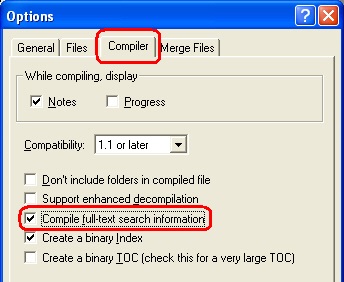
Fig. 28.12. Fereastră pentru modificarea parametrilor proiectului
În plus, merită să specificați acum ce pagină de ajutor se va deschide în mod implicit. Pentru a face acest lucru, mergeți la fila "General", iar în câmpul "Fișier implicit" selectați fișierul dorit. Eu, de exemplu, am ales Naznachenie.html. Nu uitați să faceți clic pe butonul "OK" pentru a confirma modificările.
Creați o filă Favorite
Fila "Favorite" din sistemul de ajutor poate servi ca o atingere finală. În această filă, utilizatorul va putea adăuga acele subiecte de ajutor care sunt accesate cel mai adesea. Această filă este, de asemenea, creată destul de simplu.
În fila "Proiect" din atelierul de ajutor HTML. în bara de instrumente din stânga, al treilea buton din partea de sus este butonul "Adăugați / Modificați definițiile ferestrelor". Ajutor este afișat în fereastra deoarece am fereastra mea până când a creat, am folosit faptul că este creat în mod implicit, astfel încât setările nu au fereastra de acces. Așa că trebuie să ne creăm fereastra de ajutor. Faceți clic pe acest buton. Vi se va solicita numele ferestrei noi. Numele poate fi orice, de exemplu, Favorite.
Imediat ce introduceți numele și faceți clic pe "OK", fereastra Window Types se deschide cu setările pentru fereastra nouă. Pentru a adăuga o filă "Favorite", trebuie să mergeți la fila "Navigare Pane" și să activați caseta de selectare "Favorite":
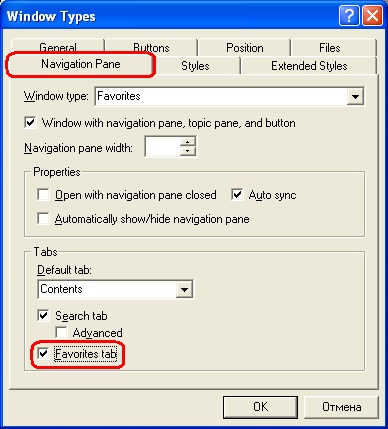
Fig. 28.13. Activarea filei Favorite
În plus, accesați fila "Fișiere", iar în câmpul "Implicit" specificați și fișierul de ajutor care va fi deschis în mod implicit.
Faceți clic pe "OK", iar în acest fel munca noastră cu proiectul este finalizată. Nu uitați să salvați proiectul cu comanda de meniu "File -> Save project" sau cu butonul cu imaginea dischetei.
Compilarea ajutorului
Proiectul nostru este finalizat, rămâne să se compileze ajutorul în sine - fișierul CodeBook.chm. Acest lucru este foarte simplu: selectați comanda meniului principal "File -> Compilează ...". Vi se va cere să selectați fișierul proiectului pentru care se compilează ajutorul, implicit proiectul nostru va fi deschis
De aceea avem nevoie. Vă recomandăm să activați caseta de selectare "Salvați toate fișierele înainte de compilare". Apoi puteți face clic pe butonul "Compilare".
Dacă ați făcut totul corect, un raport despre compilația făcută va apărea în partea dreaptă a ferestrei:
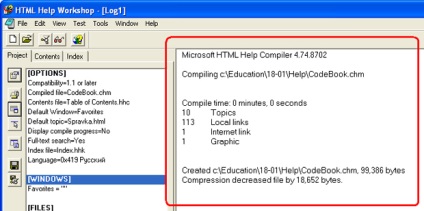
După cum puteți vedea, nu există erori în raport, numărul de subiecte, legături locale și de Internet, imaginile sunt indicate. Este adevărat că aceste cantități nu corespund întotdeauna realității, dar nu este nimic de făcut.
De asemenea, este indicat faptul că a fost creat un fișier numit CodeBook.chm cu o dimensiune de 99.386 octeți. Acest lucru completează lucrul cu proiectul, puteți închide Workshop-ul de Ajutor HTML.
Apoi, puteți în managerul de fișiere Explorer sau pentru a deschide dosarul de ajutor pentru a ajuta la proiectarea și rula fișier CodeBook.chm direct de acolo:
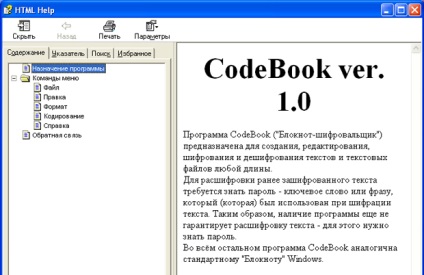
Există câteva comentarii. În primul rând: pentru a afișa acest sistem de ajutor utilizează instrumentele programului MS Internet Explorer, dar pe fiecare Windows acest program este instalat, deci nu este nimic de îngrijorat. În al doilea rând, ajutorul în sine își amintește ultima poziție și dimensiuni pe care le-a stabilit utilizatorul. La începerea ulterioară a ajutorului, aceste poziții și mărimi vor fi restabilite, ceea ce ne facilitează munca.
Activarea asistenței în proiectul Lazarus
Trebuie să spun, mecanismul de conectare a sistemului de ajutor pentru proiectul în Lazăr încă umed, precum și informații cu privire la acest subiect un pic. Unii sfătuiți să folosească o duzină de câteva linii de cod, în timp ce alții spun că nu funcționează ... În documentația oficială (în limba engleză) Lazarus sfătuiți să folosească componente THTMLHelpDatabase și THTMLBrowserHelpViewer din fila System. De exemplu, proiectul este propus
În cele din urmă, am reușit să găsesc o modalitate ușoară de a conecta sistemul de ajutor la proiect, vă voi spune acum.
Mai întâi, copiați fișierul de ajutor CodeBook.chm în dosarul programului programului. Puteți lăsa acest lucru în dosarul Ajutor. Nu există nicio diferență deosebită de unde să pornim directorul. Cu toate acestea, atunci când toate fișierele de programe se află în același folder, atunci acest program este mai ușor de pregătit pentru distribuție.
Trebuie să adăugăm încă un element în meniul Ajutor. Selectați această secțiune, selectați elementul "Despre", faceți clic dreapta și selectați "Inserați un element nou (înainte)". Va apărea un nou element de meniu. Selectați-l, redenumiți proprietatea Nume în HelpHelp. în proprietatea Caption, scrieți Ajutor. și în proprietatea ShortCut, selectați tasta rapidă
Generați un eveniment OnClick pentru acest element de meniu. codul care va fi destul de simplu:
Dacă doriți să distribuiți acest program, va fi suficient pentru cele două fișiere: CodeBook.exe (programul în sine) și CodeBook.chm (referință).
Vă mulțumim pentru cursul minunat!
În lucrarea independentă numărul 2, când compilam modulul MyCript.pas (OS: Windows 7 x64, Lazarus 1.4 win64), se generează o eroare pentru codul de asamblare
mycript.pas (54,5) Eroare: Asm: [push reg32] combinație nevalidă de opcode și operanzi
mycript.pas (95,5) Eroare: Asm: [pop reg32] combinație nevalidă de opcode și operanzi
Înțeleg că cursul era pregătit pentru OS-uri pe 32 de biți, dar despre sistemele pe 64 de biți?
În procesoarele elementelor de meniu FileCreate și FileOpen, precum și în manualul de închidere a formularului OnClose, aceste trei proceduri conțin același cod
înainte de a crea un text nou>
dacă începe Memo1.Modified
// dacă utilizatorul este de acord să salveze modificările:
dacă MessageDlg ("Salvați fișierul"
"Fișierul curent a fost modificat. Salvați modificările? ',
mtConfirmation, [mbYes, mbNo, mbIgnore], 0) = mrYes atunci
FileSaveClick (Expeditor);
se încheie; // dacă
Permiteți-mi să întreb: nu ar fi mai bine să puneți codul într-o procedură separată, de exemplu - în cazul unui handler al evenimentului OnCloseQuery? În ceea ce îmi amintesc din experiența Delphi, chemarea acestei proceduri în sine nu trebuie să ducă la închiderea formularului. Deci, poate fi folosit în procedurile de curățare a Memo1 și citirea din fișier. Sau în Lazăr este imposibil de făcut?